Πώς να ορίσετε ένα χρώμα κελιού Excel σύμφωνα με μια συνθήκη με το VBA;

Ανακαλύψτε πώς να ρυθμίσετε το χρώμα κελιού Excel ανάλογα με μια συνθήκη χρησιμοποιώντας VBA.
Τα Φύλλα Google είναι μια εξαιρετική εναλλακτική λύση στο Microsoft Excel. Προσφέρει πολλές συγκρίσιμες λειτουργίες σε ένα πακέτο που βασίζεται σε σύννεφο. Συγκεκριμένα, μπορείτε να σχεδιάσετε γραφήματα απευθείας στα Φύλλα Google .
Η διαδικασία σχεδίασης γραφημάτων στα Φύλλα Google είναι παρόμοια με το Excel. Ωστόσο, πρέπει να συνηθίσετε σε ένα διαφορετικό σύνολο κουμπιών. Το άρθρο θα παρέχει λεπτομερείς οδηγίες για κάθε βήμα δημιουργίας γραφημάτων στα Φύλλα Google .
Πώς να δημιουργήσετε γραφήματα και γραφήματα στα Φύλλα Google
Βήμα 1 : Επιλέξτε τα δεδομένα που θέλετε να χαρτογραφήσετε.
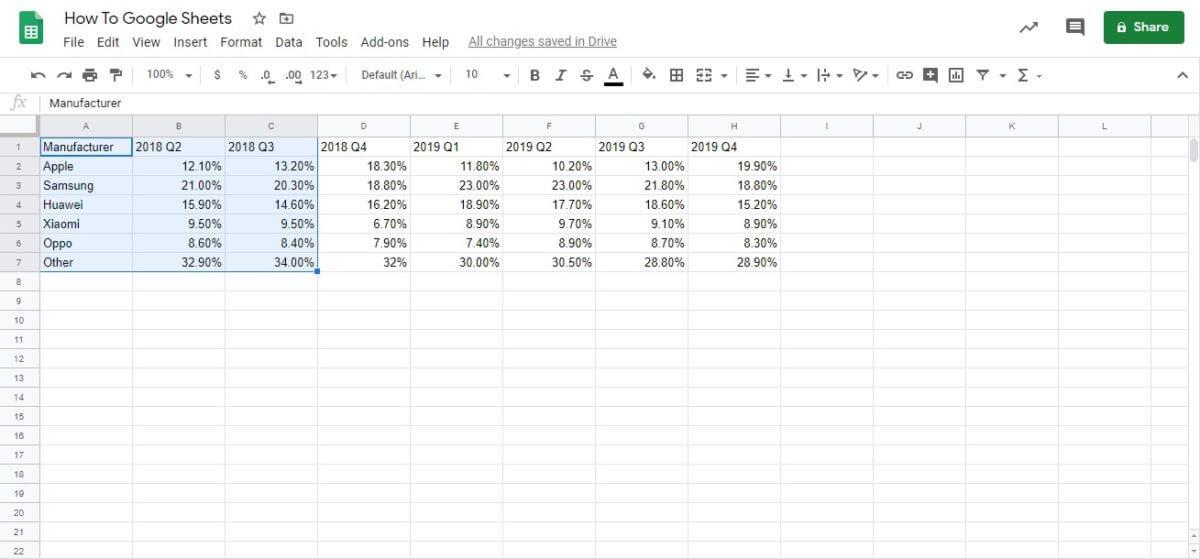
Βήμα 2 : Μεταβείτε στην καρτέλα Εισαγωγή (που βρίσκεται μεταξύ Προβολή και Μορφοποίηση ) και κάντε κύλιση προς τα κάτω στην επιλογή Γράφημα . Εδώ, θα βρείτε στυλ γραφημάτων και γραφημάτων στα Φύλλα Google . Σημείωση, δεν υπάρχει κόμβος γραφήματος εδώ.
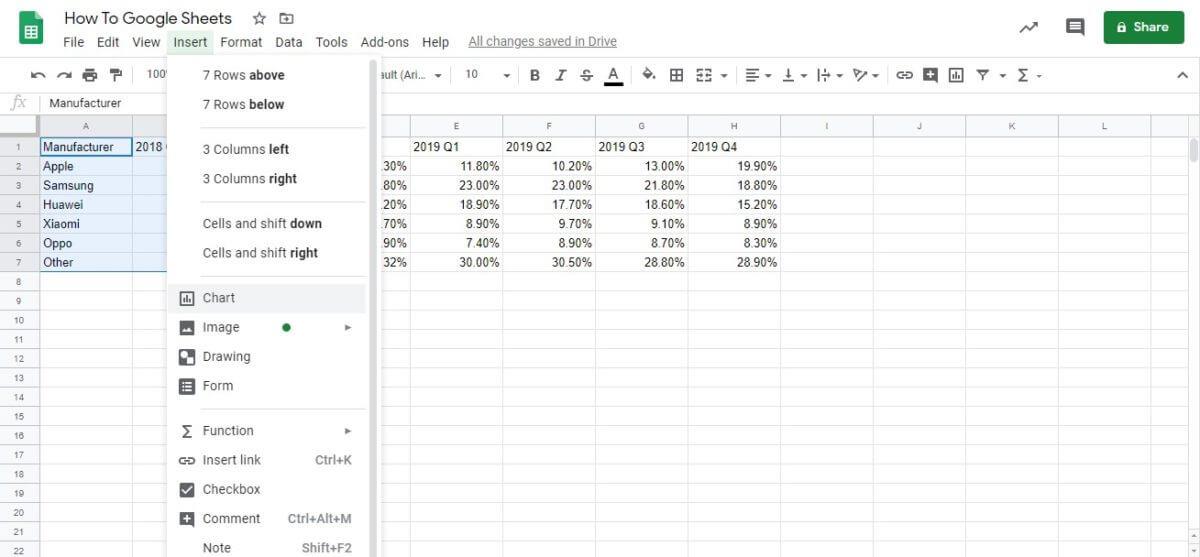
Βήμα 3 : Μπορείτε να δείτε ότι τα Φύλλα Google έχουν ως προεπιλογή ένα γράφημα στοιβαγμένων στηλών. Δεν είναι η τέλεια επιλογή για όλους. Σε αυτό το άρθρο, θα βουτήξουμε στον επεξεργαστή γραφημάτων για να κάνουμε τα πράγματα απλά αλλά ακριβή.
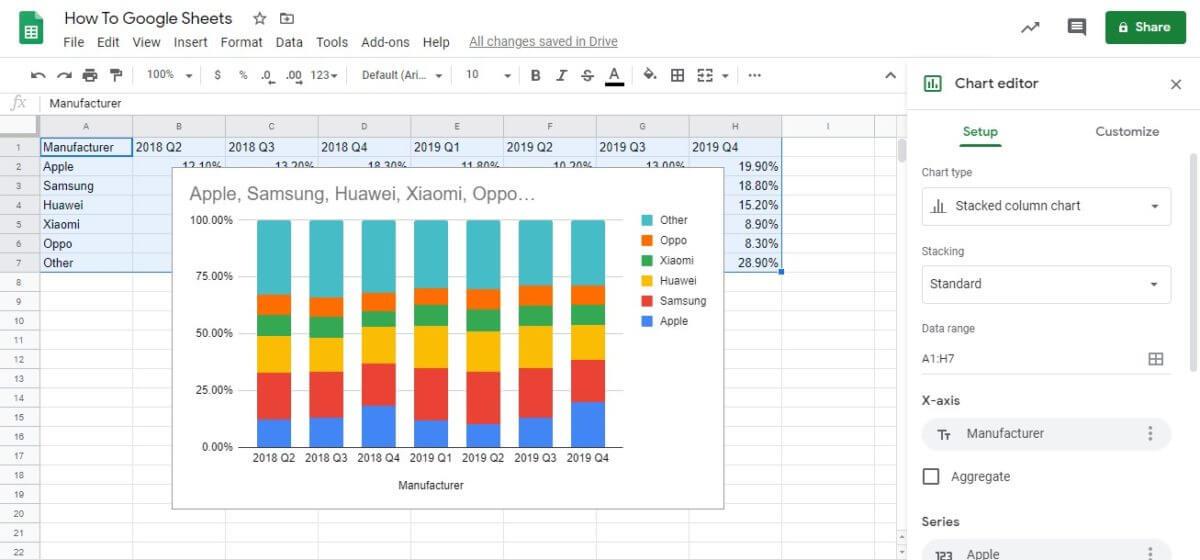
Βήμα 4 : Η πρώτη ρύθμιση που πρέπει να αλλάξετε είναι να επιλέξετε Γράφημα γραμμής . Αυτό βοηθά στην απεικόνιση των κερδών και των ζημιών του μεριδίου αγοράς κάθε κατασκευαστή ανά τρίμηνο. Η Google θα κάνει προτάσεις για στυλ γραφημάτων με βάση τα δεδομένα που εισάγετε.
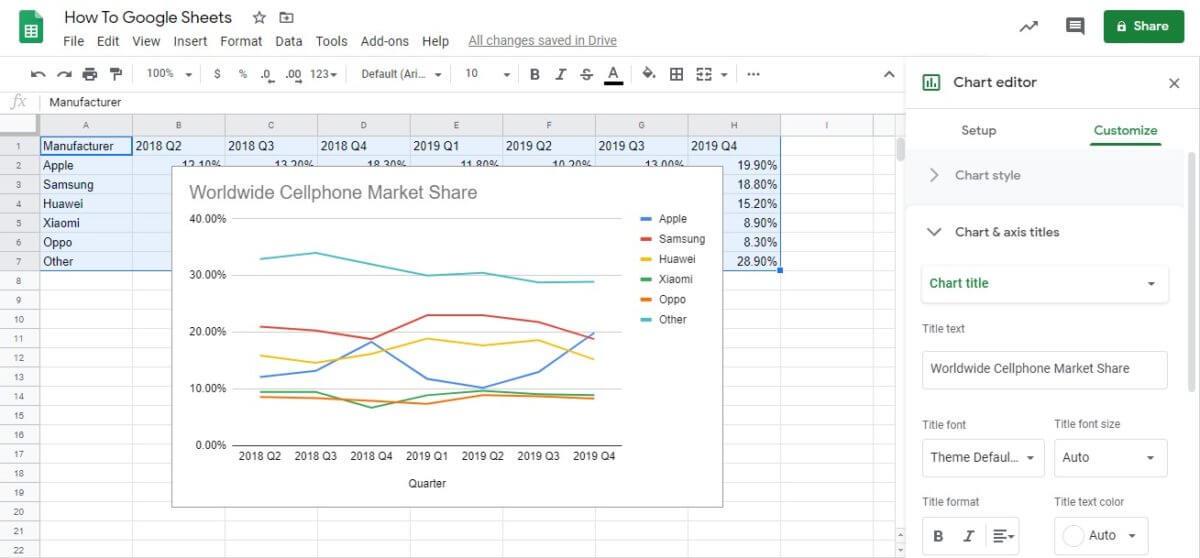
Βήμα 5 : Όταν επιλέγετε έναν τύπο γραφήματος, κάντε κύλιση προς τα κάτω για να ελέγξετε ότι ο άξονας X και οι αριθμοί ταιριάζουν με τις πληροφορίες που επιλέξατε.
Βήμα 6 : Το τελευταίο βήμα είναι να μεταβείτε στην καρτέλα Προσαρμογή . Εδώ μπορείτε να τροποποιήσετε τον τίτλο και το υπόμνημα και να αλλάξετε το χρώμα του γραφήματος. Μπορείτε επίσης να κάνετε κλικ στον τίτλο ή το υπόμνημα στο διάγραμμα για να μεταβείτε σε ένα συγκεκριμένο μενού.
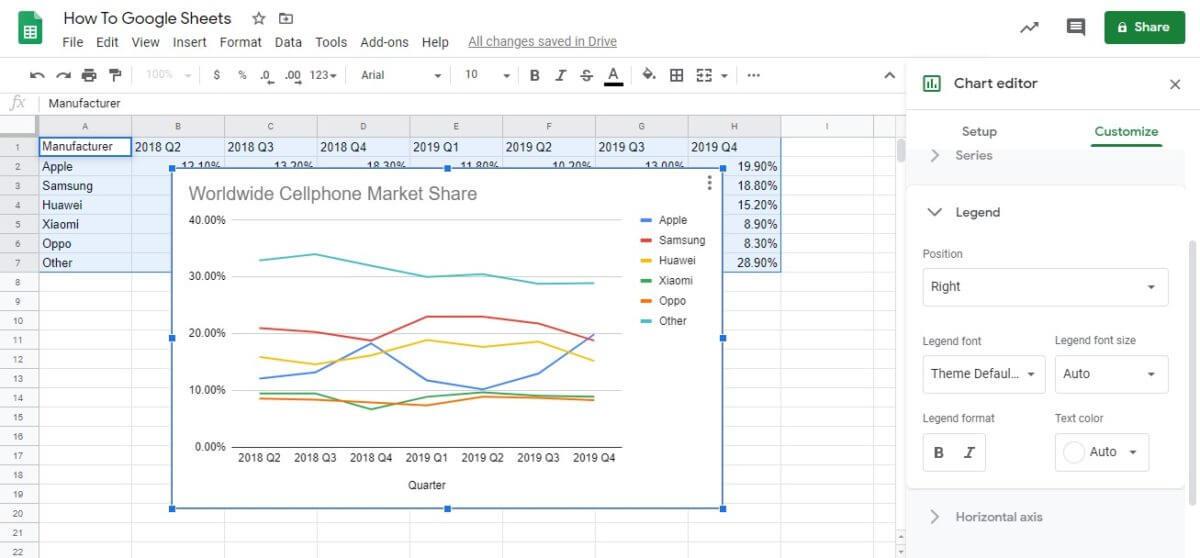
Παραπάνω είναι ο τρόπος δημιουργίας γραφημάτων στα Φύλλα Google . Ελπίζω αυτό το άρθρο να είναι χρήσιμο για εσάς!
Ανακαλύψτε πώς να ρυθμίσετε το χρώμα κελιού Excel ανάλογα με μια συνθήκη χρησιμοποιώντας VBA.
Οδηγίες για την κοπή εικόνων σε κύκλους στο PowerPoint. Ανακαλύψτε πόσο απλά μπορείτε να κόψετε φωτογραφίες σε κύκλους για εντυπωσιακές παρουσιάσεις.
Μάθετε πώς να κάνετε εναλλαγή από πληκτρολόγια LTR σε RTL στο Microsoft Word.
Μάθετε πώς να χρησιμοποιήσετε διαφορετικές γραμματοσειρές στο Discord. Οι επιλογές γραμματοσειρών είναι ποικίλες και πλούσιες.
Κορυφαίες εφαρμογές κοπής ήχων κλήσης στο Android για τη δημιουργία μοναδικών ήχων κλήσης. Ανακαλύψτε τις καλύτερες επιλογές για να προσαρμόσετε το τηλέφωνό σας.
Οδηγίες για την αλλαγή του ονόματος της ομάδας συνομιλίας στο Facebook Messenger. Αυτή τη στιγμή στην ομαδική συνομιλία του Facebook Messenger, μπορούμε εύκολα να αλλάξουμε το όνομα της ομάδας συνομιλίας.
Ανακαλύψτε πώς να επαναφέρετε διαγραμμένες αναρτήσεις στο Facebook εύκολα και γρήγορα. Μαθαίνετε όλες τις λεπτομέρειες για την ανάκτηση διαγραμμένων αναρτήσεων
Οδηγίες για την ακρόαση μουσικής στους Χάρτες Google Επί του παρόντος, οι χρήστες μπορούν να ταξιδέψουν και να ακούσουν μουσική χρησιμοποιώντας την εφαρμογή Google Map στο iPhone. Σήμερα, το WebTech360 σας προσκαλεί
Οδηγίες για τη χρήση του LifeBOX - Η διαδικτυακή υπηρεσία αποθήκευσης της Viettel, το LifeBOX είναι μια νέα διαδικτυακή υπηρεσία αποθήκευσης της Viettel με πολλά ανώτερα χαρακτηριστικά
Πώς να ενημερώσετε την κατάσταση στο Facebook Messenger, το Facebook Messenger στην πιο πρόσφατη έκδοση παρείχε στους χρήστες μια εξαιρετικά χρήσιμη δυνατότητα: αλλαγή








